Cómo Instalar Mozilla Firefox
Instala y configura correctamente el Mozilla Firefox con esta sencilla guía
Fecha: 2012-04-24 09:13:00
Por: Antonio Delgado
Para poder seguir esta guía es necesario que descargue Mozilla Firefox. Por favor haga clic en el botón verde.
Para comenzar con la instalación del programa, hacemos doble clic en el archivo descargado y una vez se complete la descarga se iniciará automáticamente el asistente de instalación del Mozilla Firefox mostrando la siguiente ventana:
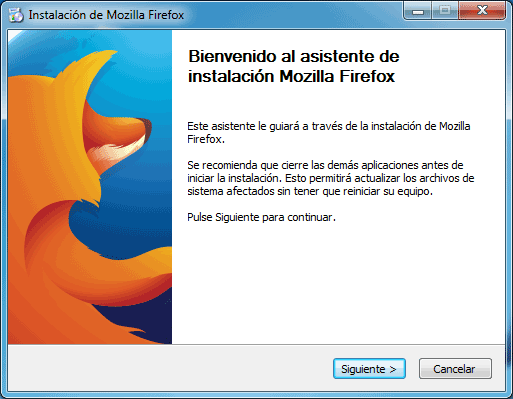
Pulsamos el botón de "Siguiente" y nos encontraremos con la posibilidad de elegir dos modos de instalación: la Estándar o la instalación Personalizada. Si no queremos configurar ni modificar ningún aspecto como el directorio de instalación, seleccionamos la instalación Estándar y se instalará automáticamente tomando valores por defecto.
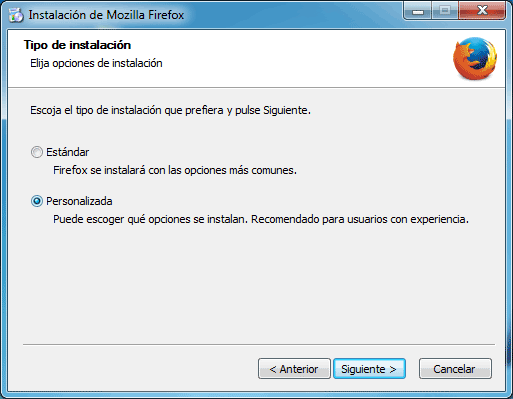
Como la instalación estándar no tiene ninguna complicación ni pasos extra, vamos a continuar la guía suponiendo que hemos seleccionado el modo de instalación personalizada, por lo que el asistente nos pedirá el directorio de instalación que deseemos, si queremos realizar la instalación del Firefox en otro disco duro o directorio podremos cambiarlo aquí.
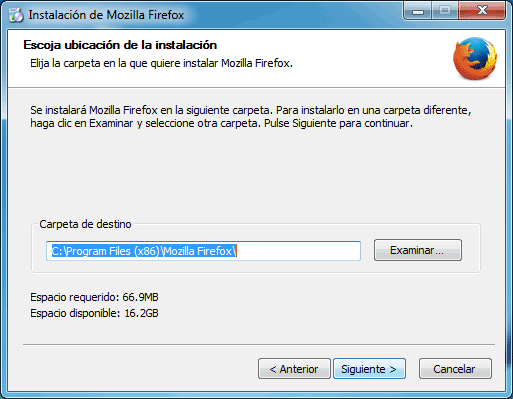
Posteriormente tenemos ocasión de definir que accesos directos se crearán tras la instalación, ya sea en el escritorio o en el menú inicio, dentro de la carpeta de programas.
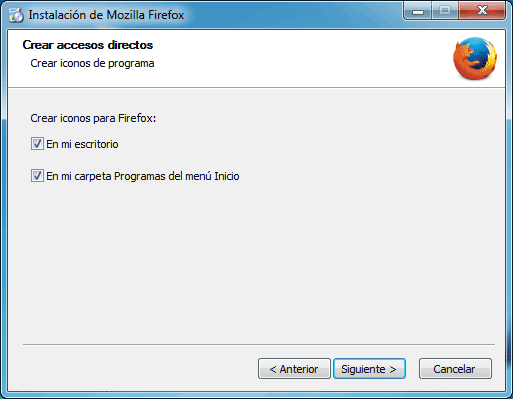
Finalmente el asistente de instalación nos mostrará la ruta que hemos elegido previamente y si queremos usar el Firefox como navegador predeterminado, pulsamos "Instalar" y en pocos segundos tendremos instalado el navegador Mozilla Firefox. Podremos ejecutarlo directamente desde el propio asistente una vez finalizada la instalación.
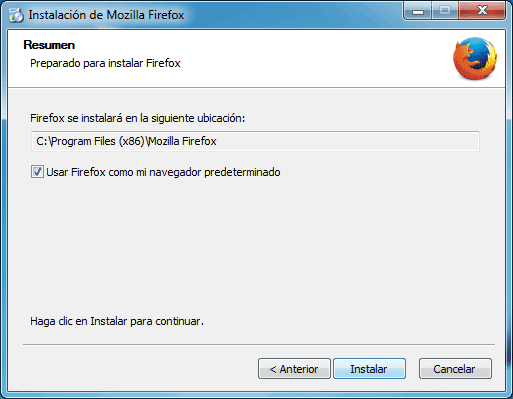
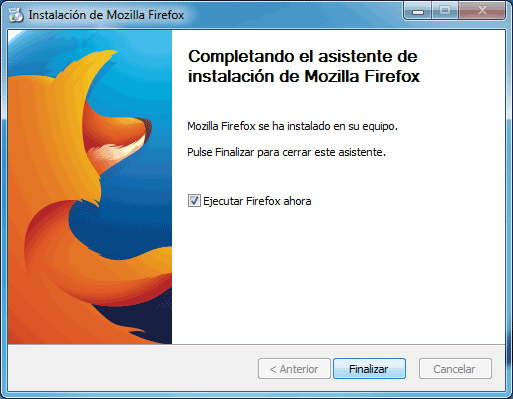
Para proceder a la configuración inicial del Firefox lo ejecutaremos, bien desde el asistente de instalación o desde alguno de los iconos o accesos directos y veremos que se nos abre el asistente de importación de configuraciones, marcadores, etc del Firefox.
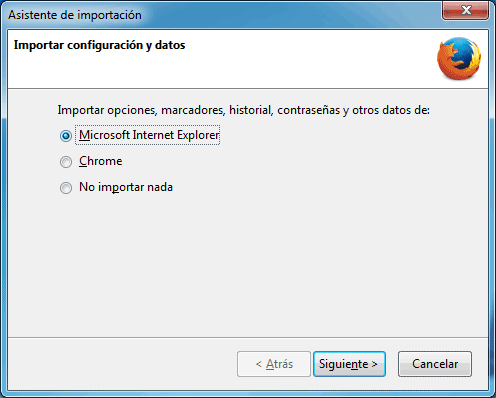
Este asistente permite importar los favoritos, configuraciones, contraseñas, historial, etc de los distintos navegadores que podamos tener instalados, es compatible con la gran mayoría como el Opera, Google Chrome o el Internet Explorer Tras importar las configuraciones si lo hemos decidido, se abrirá la ventana inicial del Firefox
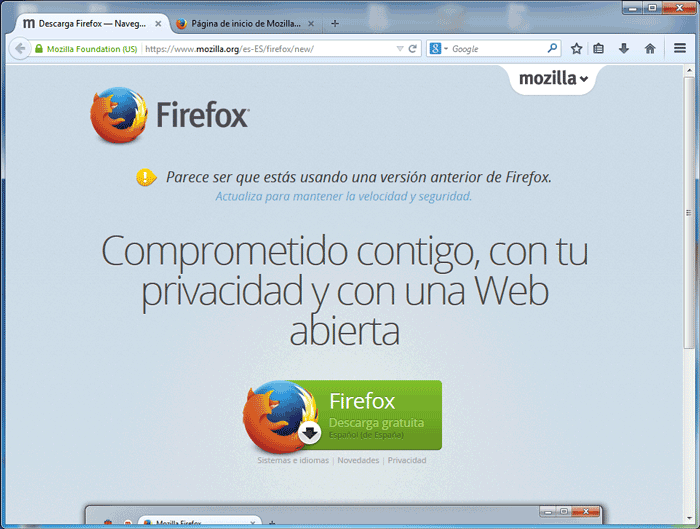
Para acceder al menú de configuración tenemos que pulsar el botón naranja de la esquina superior izquierda que pone "Firefox" , ir a "Opciones" y otra vez al submenú "opciones" dentro de este. Así accederemos al menú de configuración con sus distintas secciones. La primera está relacionada con las opciones generales del navegador, con parámetros como la página de inicio, el comportamiento al iniciarse del navegador y donde guardará las descargas.
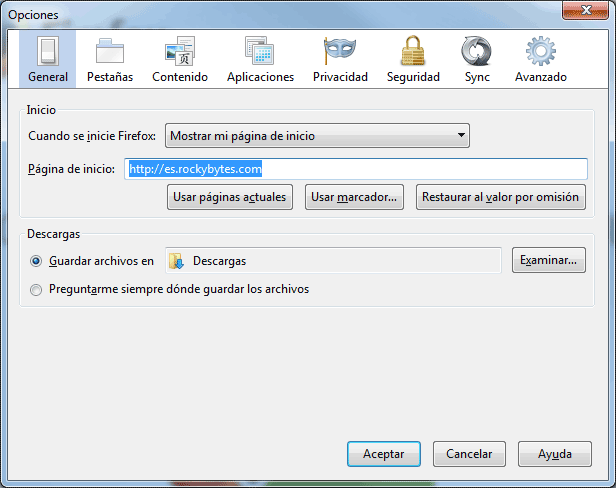
Después tenemos la pestaña "Pestañas", que no es otra cosa que la parte donde podremos modificar el comportamiento de las pestañas del navegador, cómo abrirlas, cuando abrir enlaces en pestañas y demás configuraciones relacionadas.
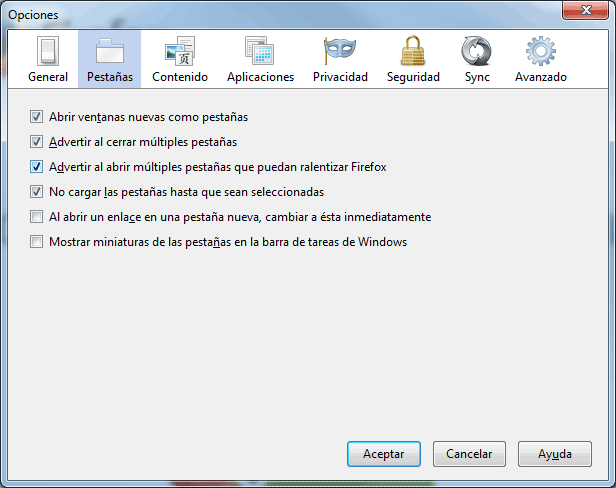
La pestaña de "Contenido" nos deja activar y configurar el bloqueador de ventanas emergentes, configurar la carga de imágenes y JavaScripts y el tipo de letra e idiomas por defecto. Junto a ella se encuentra la pestaña de "Privacidad" donde podemos marcar opciones que influyen en los datos que guarda el navegador de las webs que visitamos.

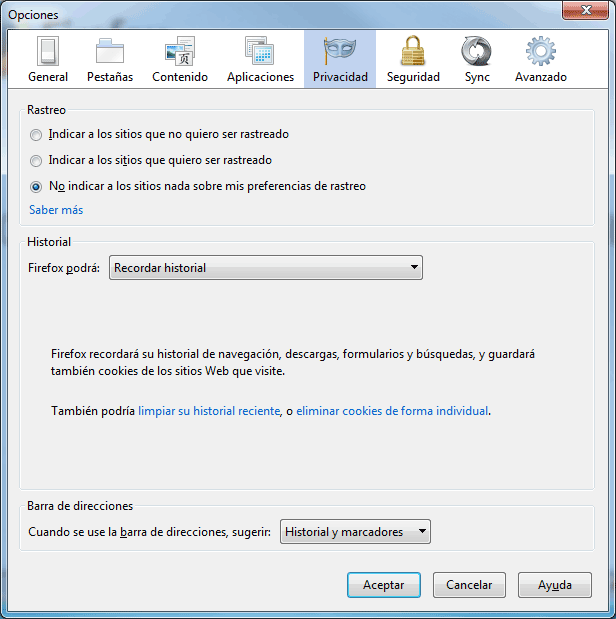
Otra sección útil es la de Seguridad, aquí podremos configurar el comportamiento de los distintos filtros que incorpora el Mozilla Firefox para detectar y evitar sitios falsificados o "Phishing", sitios con software malicioso, o modificar el guardado automático de contraseñas.
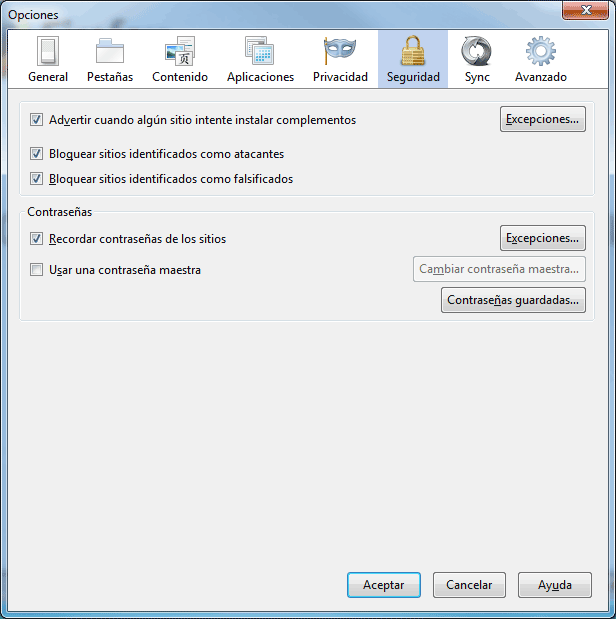
La pestaña de "avanzadas" permite definir opciones internas del navegador, que salvo excepciones muy concretas no es recomendable toquetear mucho. El resto de pestañas las comentaremos en el tutorial de uso del mozilla Firefox, por lo demás, en esta guía hemos visto paso a paso cómo instalar y configurar Mozilla Firefox de manera sencilla y rápida. En la zona de descargas podremos Descargar el Firefox de forma gratuita, junto con muchos otros programas que nos pueden ser de gran utilidad.
Tutorial de Mozilla Firefox
Conoce los aspectos básicos de uso del Mozilla Firefox con este sencillo tutorial
Para cualquier persona que haya navegado por Internet de forma habitual durante los últimos años no le revestirá mayor dificultad el utilizar un navegador como el Mozilla Firefox ya que ...







